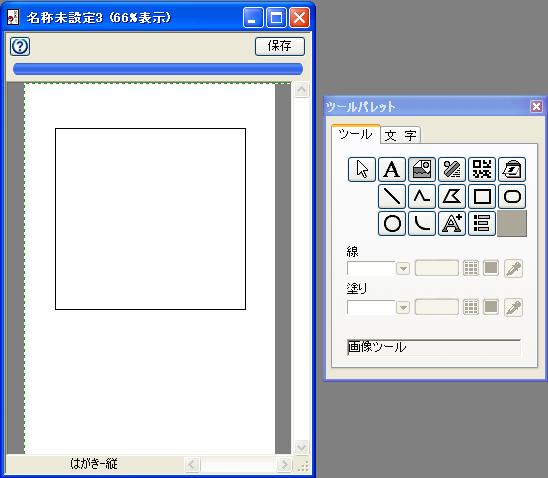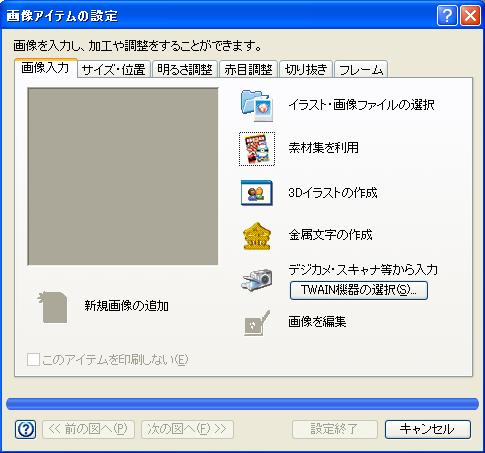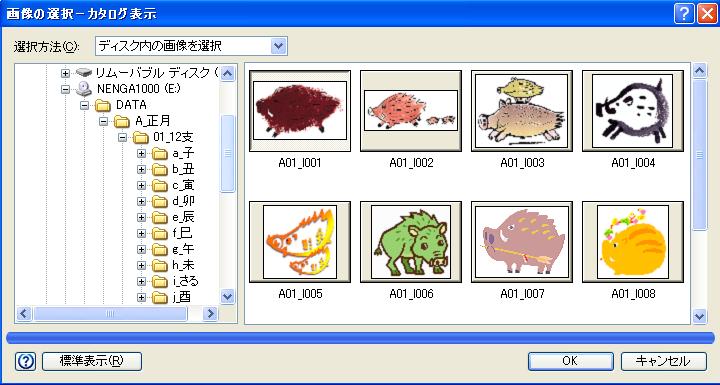FAQ 【宛名職人2007】市販の素材集CD、MOOKからイラストや写真を取り込みたい
- 回答
以下の手順をご覧ください
【操作手順】
1. 取り込みたい素材集のCDをパソコンにセットします
2. 裏面デザイン画面にて、ツールパレットを表示します
※ ツールパレットの表示方法はこちら
3. 画像ツールをクリックし、画像を取り込む範囲を指定します
4. 「画像アイテムの設定」にて、「素材集を利用」をクリックします
5. セットしたドライブを選択し、読み込みたい素材のファイル名を入力して検索します
※ ファイル名の一部だけを入力して検索することもできます
※ 「ハードディスクにコピーする」をクリックすると、表示されている素材がマイドキュメントの「宛名職人2007SN」フォルダへとコピーされます
6. 「設定」をクリックします
7. 「設定終了」をクリックすると裏面に画像が反映されます
■ 素材集のファイル名が分からない場合は、以下の手順でも設定できます
1. 上記の手順1~3まで行ないます
2. 「イラスト・画像ファイルの選択」をクリックし、選択方法から「ディスク内の画像を選択」を選びます
3. セットしたディスクを開き、一覧の中から画像を選択します
管理番号:11121 / 作成日時:2018/10/03 03:19:00 PM
■キーワード検索をするときは
製品名を入れたり、複数のキーワードをスペースで区切るとヒットしやすくなります。
製品名を入れたり、複数のキーワードをスペースで区切るとヒットしやすくなります。
例:「ウイルスセキュリティ インストール」 「筆まめ パソコン 買い替え」
また、FAQ検索ページのキーワード検索窓の右側にある「詳細検索」をクリックすると、
キーワードの他に以下の検索条件を設定できます。
検索条件:
・質問カテゴリ(「ダウンロード」や「製品のトラブル」など)
・製品・サービス(「ウイルスセキュリティ」や「筆まめシリーズ」など)
■製品マニュアルについて
お客様専用ページで製品のユーザー登録をすると、多くの製品でマニュアルをご確認いただけます。
製品アイコンから、製品のシリアル番号の確認やダウンロードもできます。 ■Windows10をご利用のお客様へのお知らせ
Windows 10は、2025年10月14日(火)にMicrosoft社のサポートが終了します。
弊社製品のWindows 10における製品サポートについては、以下のページをご確認ください。
Windows10のサポート終了について